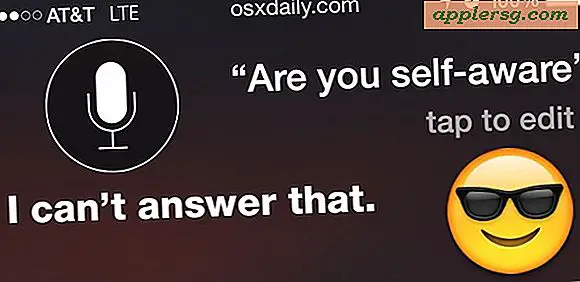Hur man går med i Mov-filer
Ibland kan du ha segmenterade .mov-filer som du vill gå med i. Detta görs ofta när du redigerar eller skapar en film på din Apple-dator. Att gå med många .mov-filer i en gör uppspelning på enheter enklare och effektivare. Det finns bara ett fåtal program som hanterar .mov-filer, främst för att det är ett Apple-filformat.
Sammanfoga två filer med QuickTime Pro
Steg 1
Slå på din dator.
Steg 2
Öppna en av filerna som du vill gå samman med Quicktime Pro.
Steg 3
Välj "Redigera" och sedan "Välj alla" i menyraden.
Steg 4
Välj "Redigera" och sedan "Kopiera".
Steg 5
Öppna den andra filmen i QuickTime Pro.
Steg 6
Välj var du vill klistra in din första film genom att flytta framstegsfältet. Detta är vanligtvis början eller slutet av filmen.
Steg 7
Välj "Redigera" och sedan "Klistra in" i menyraden. Detta klistrar in din första film i den andra.
Steg 8
Välj "Arkiv" och sedan "Spara som ..".
Steg 9
Välj ett nytt namn för filmen för att inte skriva över den andra filmdelen.
Klicka på "OK".
Sammanfoga två filer med MPEG Streamclip
Steg 1
Öppna en webbläsare.
Steg 2
Navigera till "http://www.squared5.com/svideo/mpeg-streamclip-win.html".
Steg 3
Ladda ner programmet och spara det på skrivbordet.
Steg 4
Packa upp filen i sin egen mapp med högerklicka och "Extrahera allt ..." Du kan använda andra zip-filhämtare men den i Windows fungerar bra.
Steg 5
Dubbelklicka på den körbara filen för att köra programmet.
Härifrån är stegen exakt samma steg i avsnitt 1. Du måste följa dessa steg för att gå med i .mov-filerna endast med MPEG Streamclip istället för Quicktime Pro. Fortsätt till avsnitt 1: Sammanfoga två filer med Quicktime Pro.